[i=s] 本帖最后由 Karlv 于 2024-5-4 15:58 编辑 [/i]<br />
<br />
本帖最后由 Karlv 于 2024-5-4 09:07 编辑
本帖最后由 Karlv 于 2024-5-3 12:39 编辑
本帖最后由 Karlv 于 2024-5-3 12:24 编辑
【祖传点灯】安信可Ai-M61-32S
新手初次申请开发板,感谢安信可社区,以下为环境搭建的完整过程+点灯过程
一、软件安装
👉零基础搭建小安派Windows 开发环境👈
二、克隆仓库
在项目文件夹右键,选择 open git bash here,输入如下指令
git clone [https://gitee.com/Ai-Thinker-Open/AiPi-Open-Kits.git](https://gitee.com/Ai-Thinker-Open/AiPi-Open-Kits.git) -b master
开始从 gitee克隆仓库,等待下载,完成如下图所示
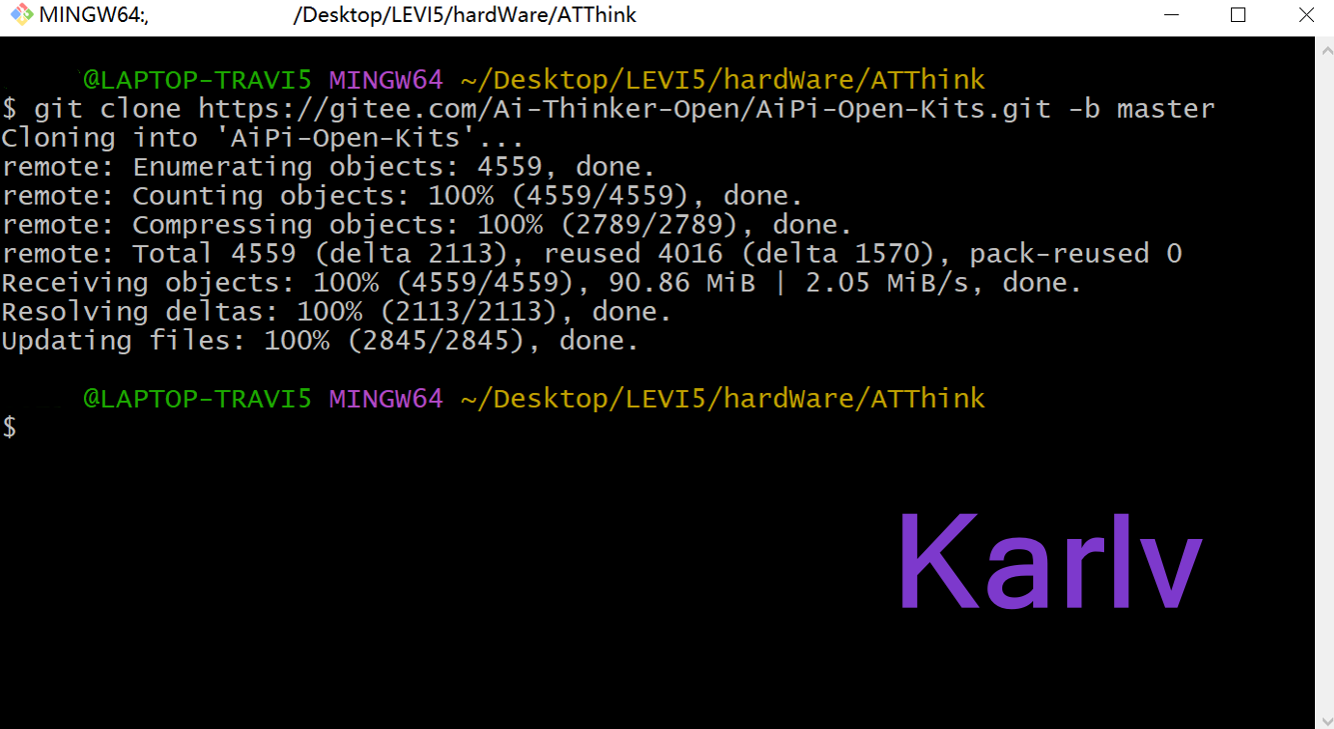
三、拉取M61的SDK子模块
1. 修改文件
由于 github访问较慢,在拉取 SDK 之前,需要修改子模块仓库位置。
进入 AiPi-Open-Kits 中,用文本打开 .gitmodules 文件 url 参数中的 github.com 改成 gitee.com:
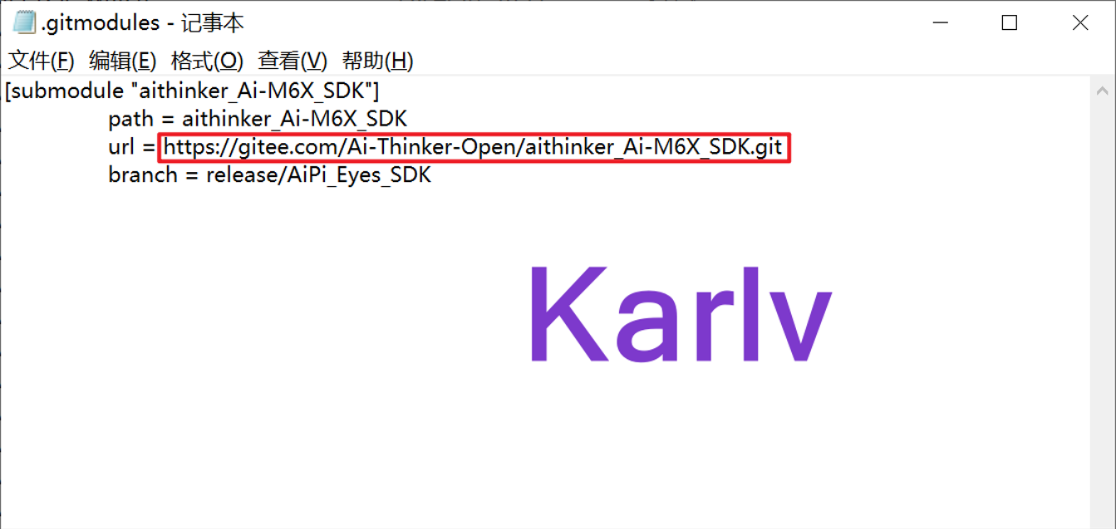
2. 拉取文件
继续输入如下命令
cd AiPi-Open-Kits/
git submodule init
git submodule update
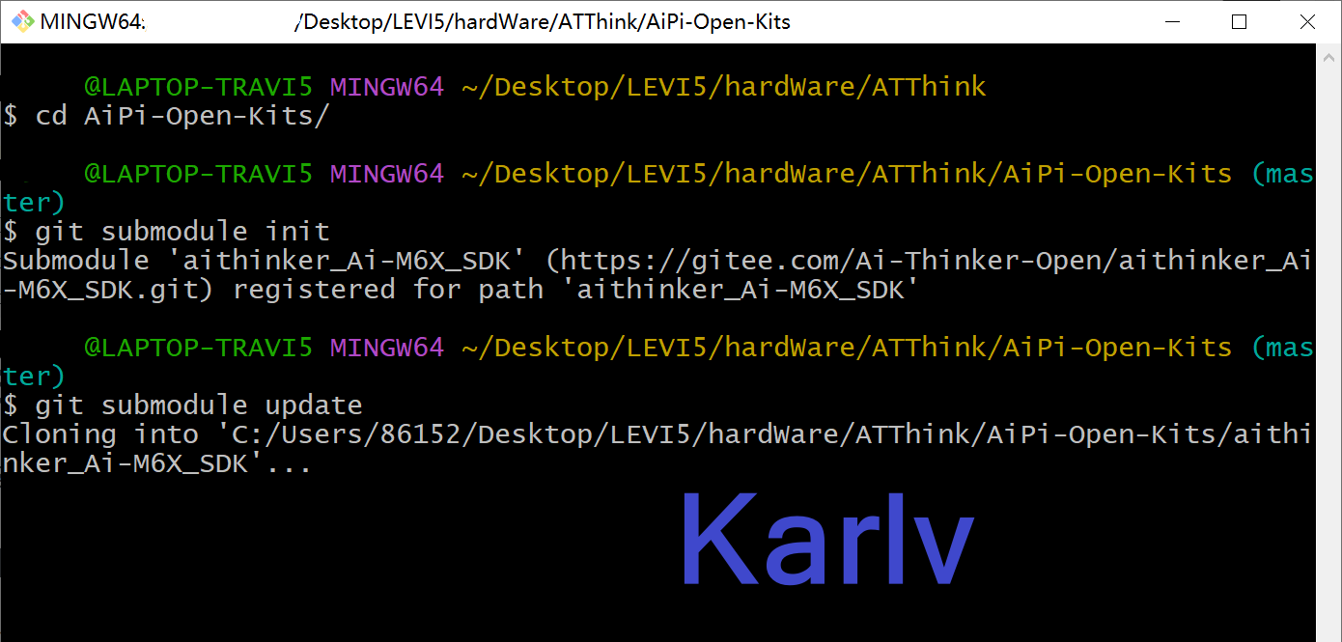
四、拉取 M61 SDK 中的子模块
1. 拉取文件
继续输入如下命令
cd aithinker_Ai-M6X_SDK/
git submodule init
git submodule update
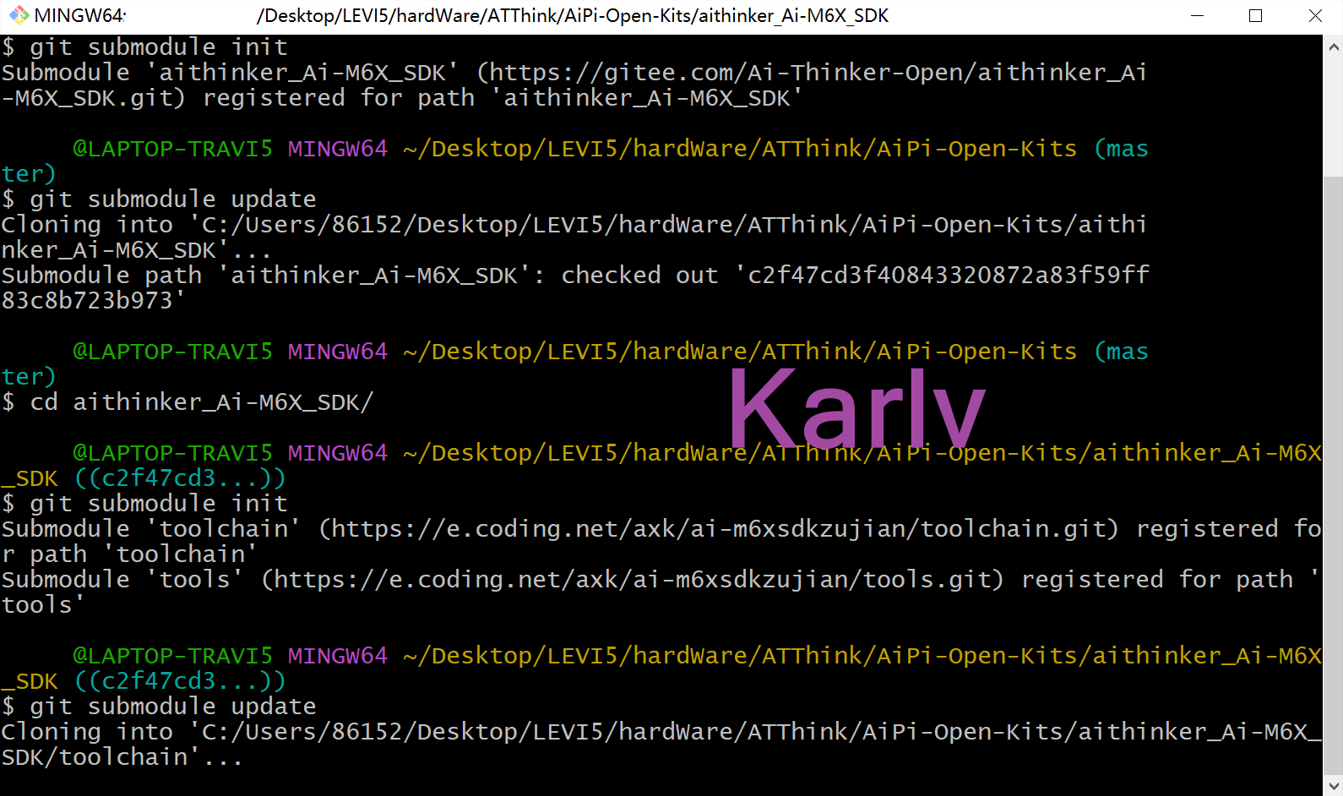
2. 克隆工具链
完成后,输入如下指令,克隆适用 Windows 的编译工具链
git clone [https://gitee.com/bouffalolab/toolchain_gcc_t-head_windows.git](https://gitee.com/bouffalolab/toolchain_gcc_t-head_windows.git) -b master
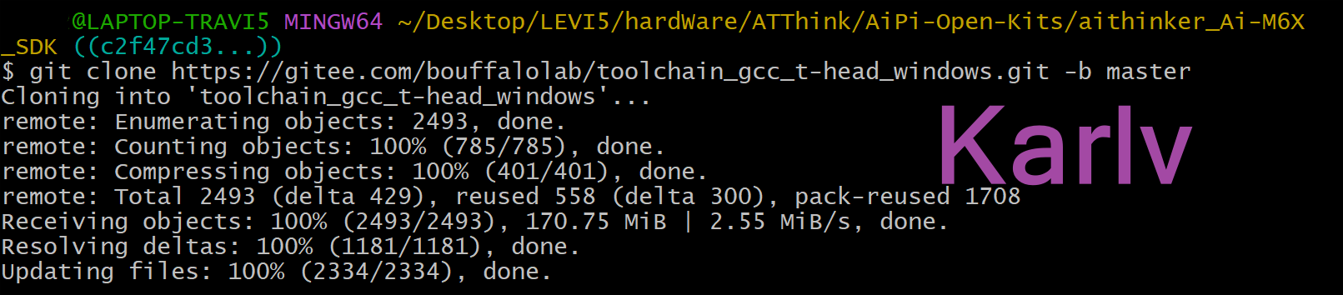
五、环境变量设置
1. 打开环境变量
打开电脑高级系统设置,点击环境变量
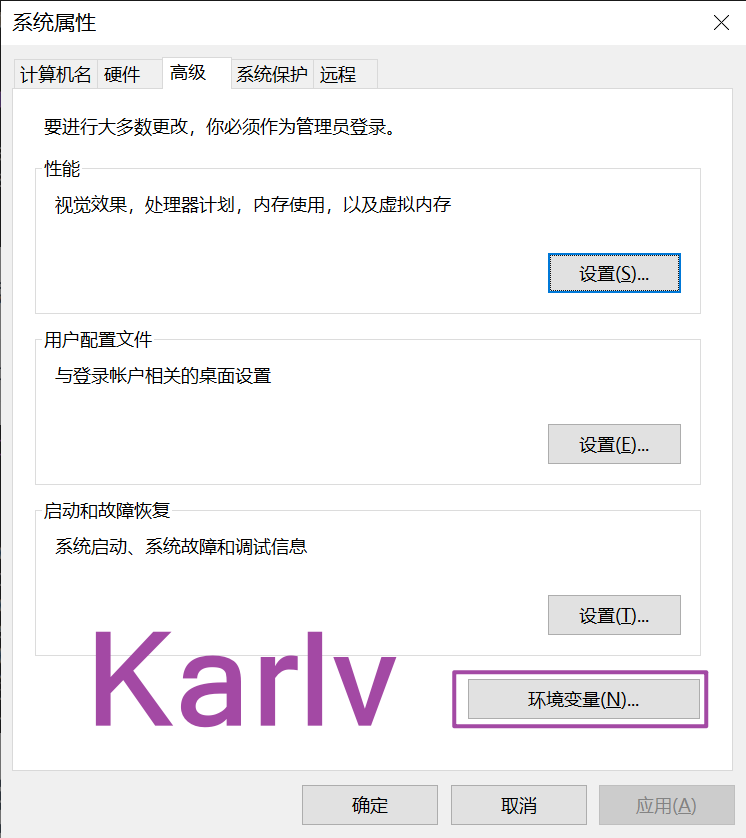
在弹出的窗口中选择系统变量里的 Path,点击编辑
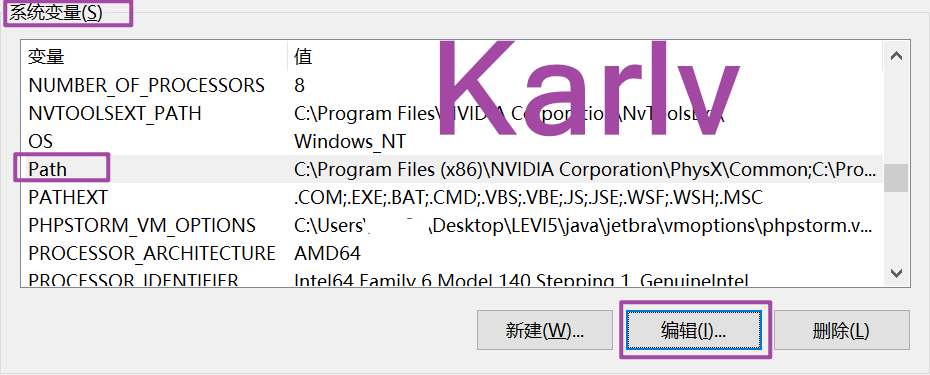
2. 添加环境变量
选择新建,然后点击浏览,添加如下路径
aithinker_Ai-M6X_SDK\toolchain_gcc_t-head_windows\bin
aithinker_Ai-M6X_SDK\tools\make
aithinker_Ai-M6X_SDK\tools\ninja
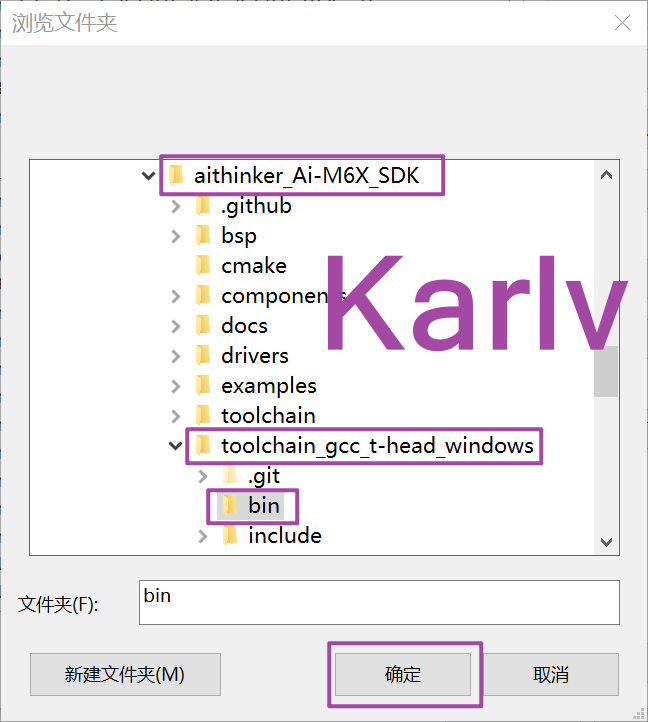
添加完成后,如下图
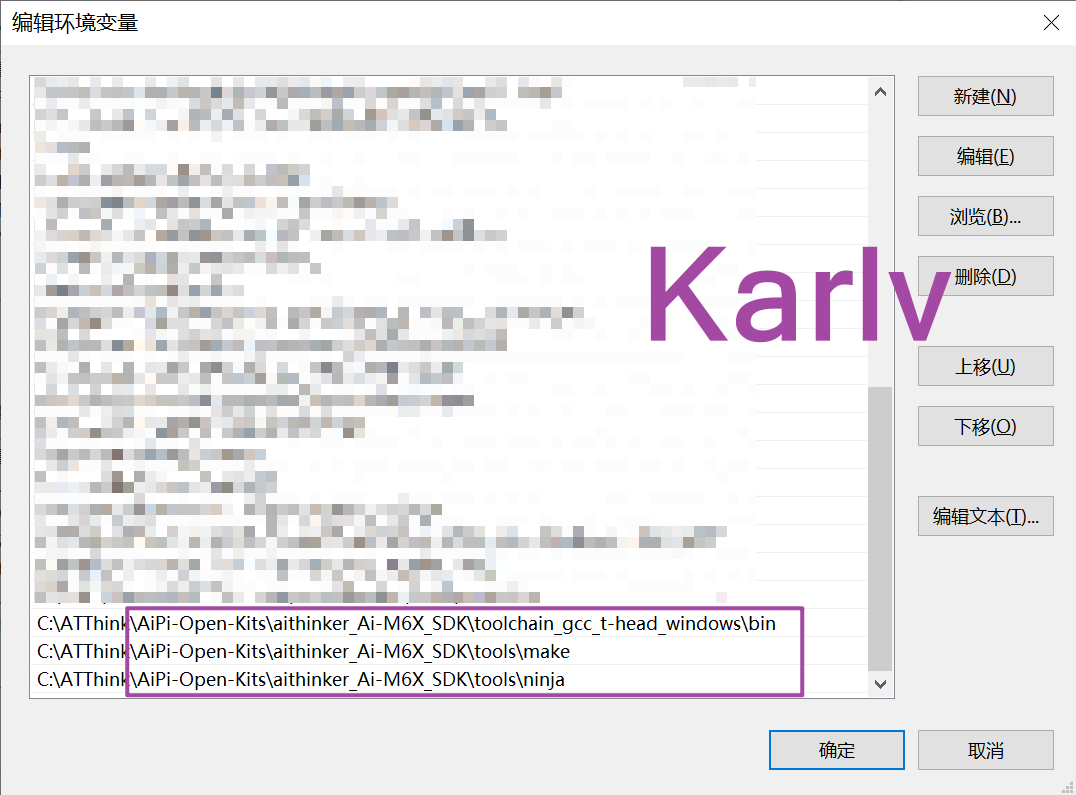
注意还需要把 aithinker_Ai-M6X_SDK\tools\make 路径上移到最高层
3. 验证
验证配置是否成功
在桌面按住 shift 键点击 鼠标右键 选择 在此处打开PowersShell窗口
Windows PowerShell窗口中,输入如下命令
make -v
riscv64-unknown-elf-gcc -v
成功时,输出如下图
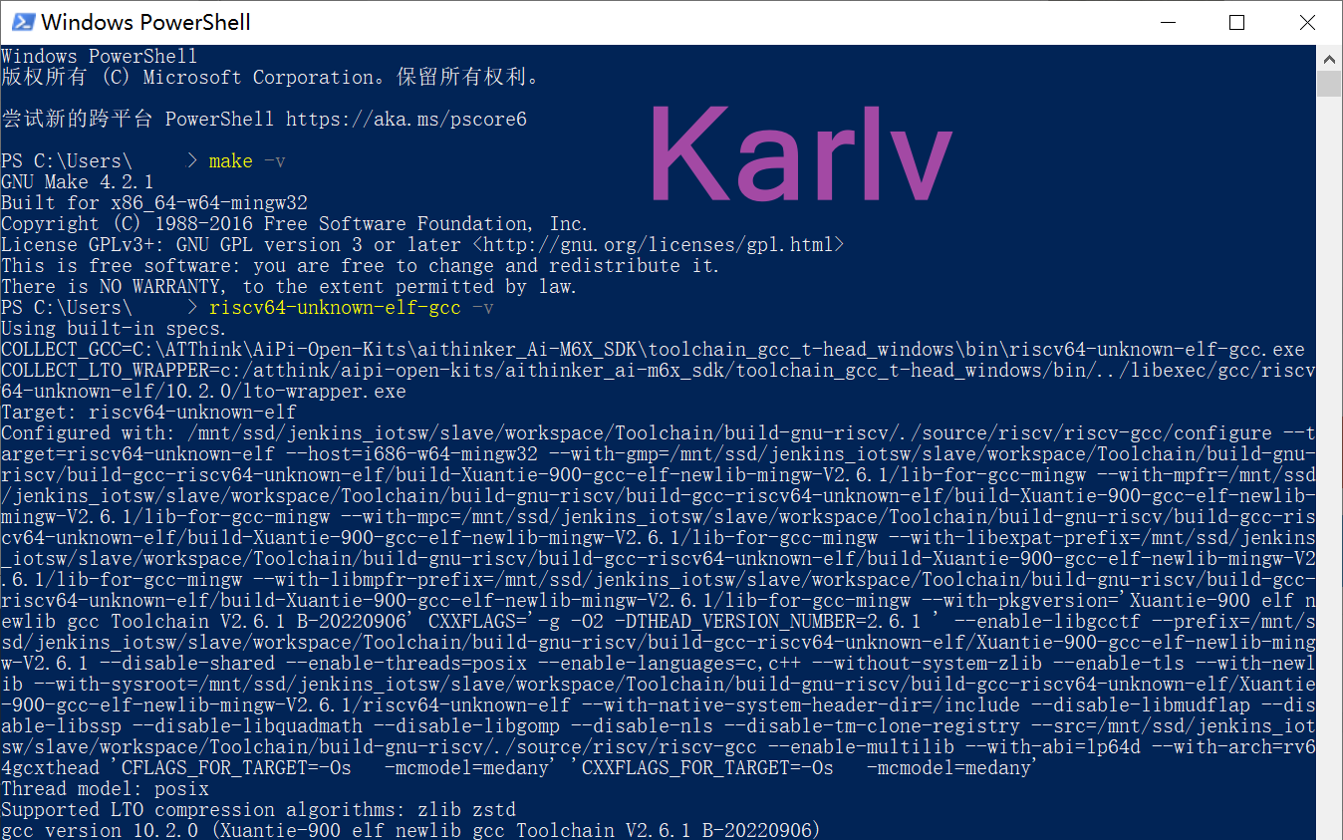
六、编译程序
1. 打开源码
使用 VS Code打开前面克隆的源码
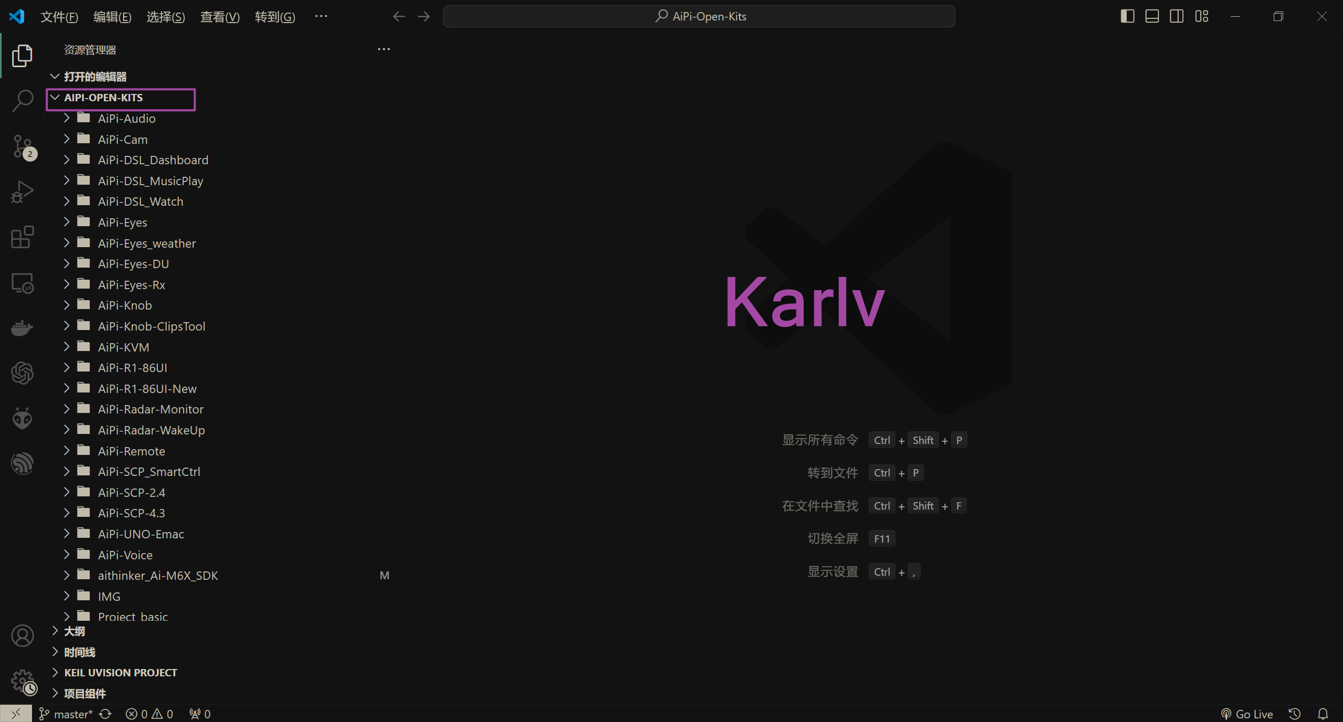
选择 AiPi-Eyes-DU文件夹,右键选择 在集成终端中打开
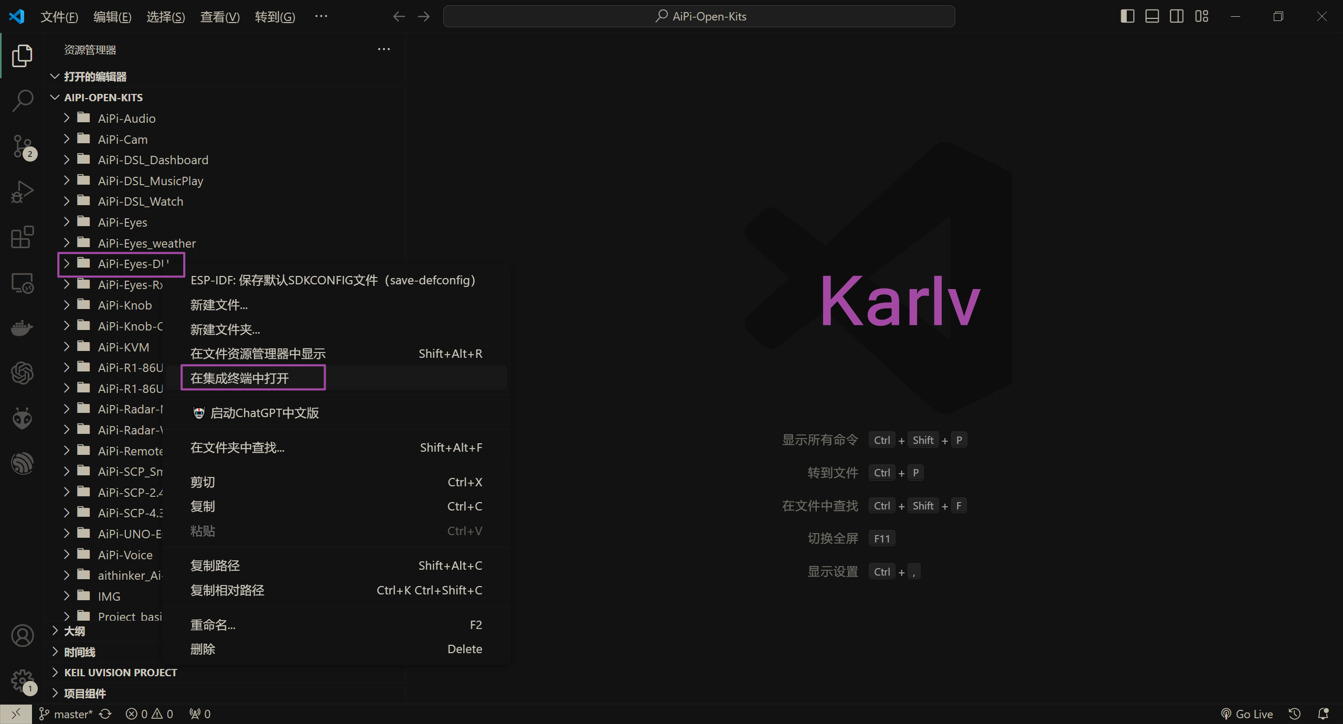
2. 编译程序
输入 make命令
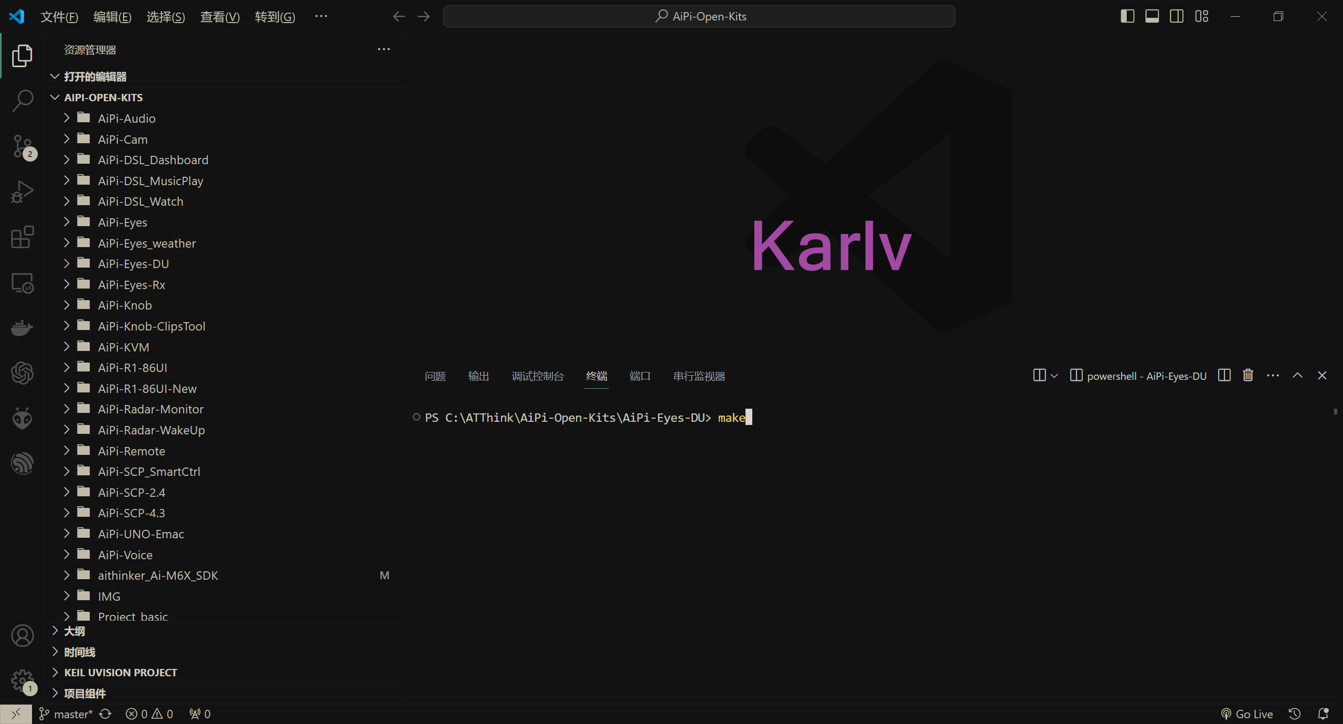
3. 处理报错
编译报错
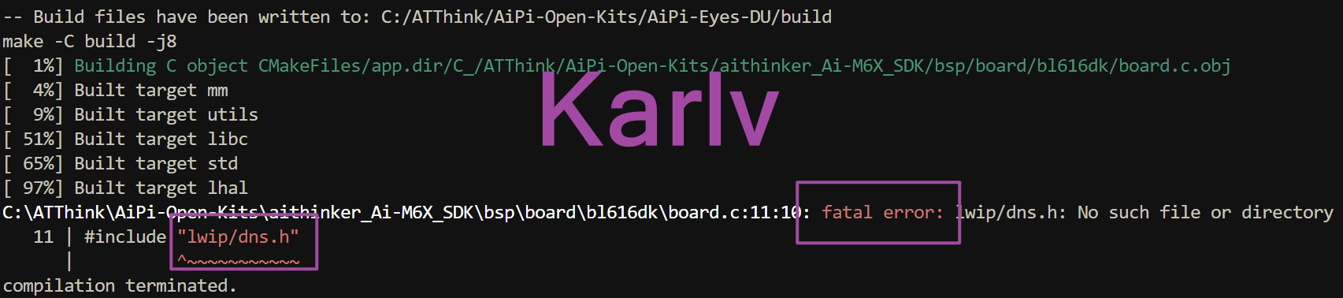
根据报错,打开如下文件

注释掉如下两行代码,然后再次执行 make指令
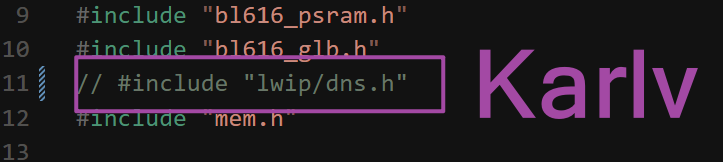
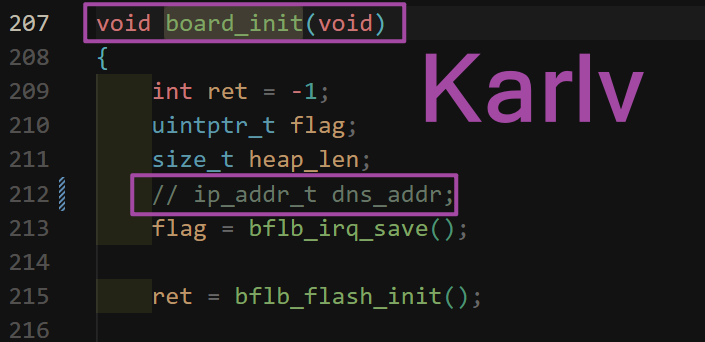
七、烧录程序
1. 查看端口
打开 设备管理器,查看端口
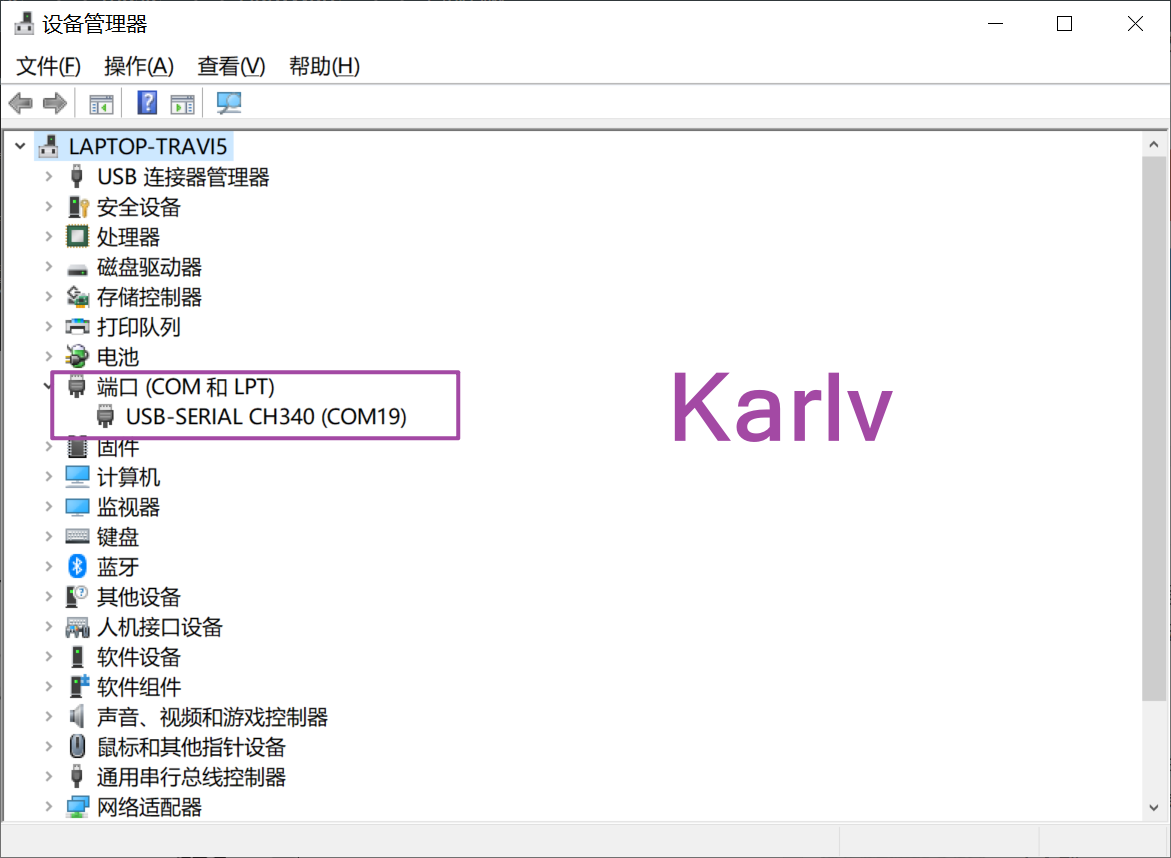
2. 烧录
可以看到端口为 COM19,回到编辑器,在终端输入如下指令
make flash COMX=COM19
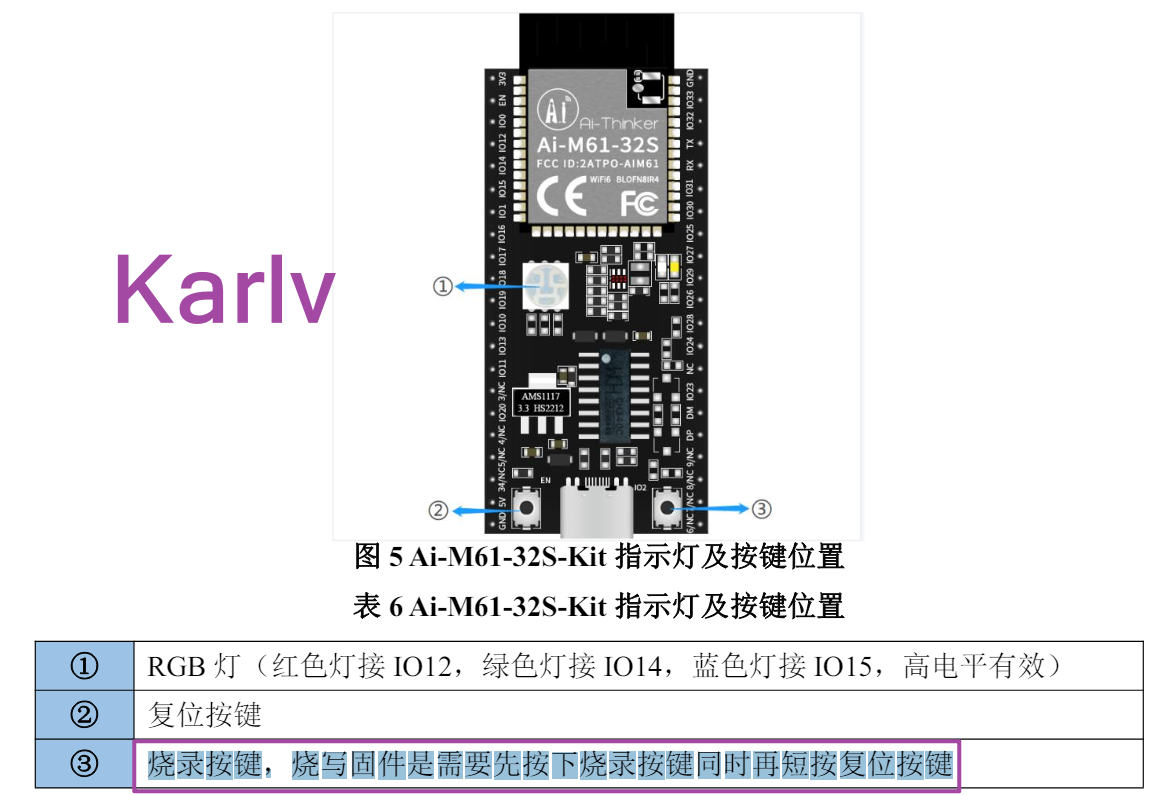
烧写开发板前,先按住烧录按键不松手再按一下复位按键,然后松手进入烧录模式
👉ai-m61-32s-kit_v1.1.0规格书👈
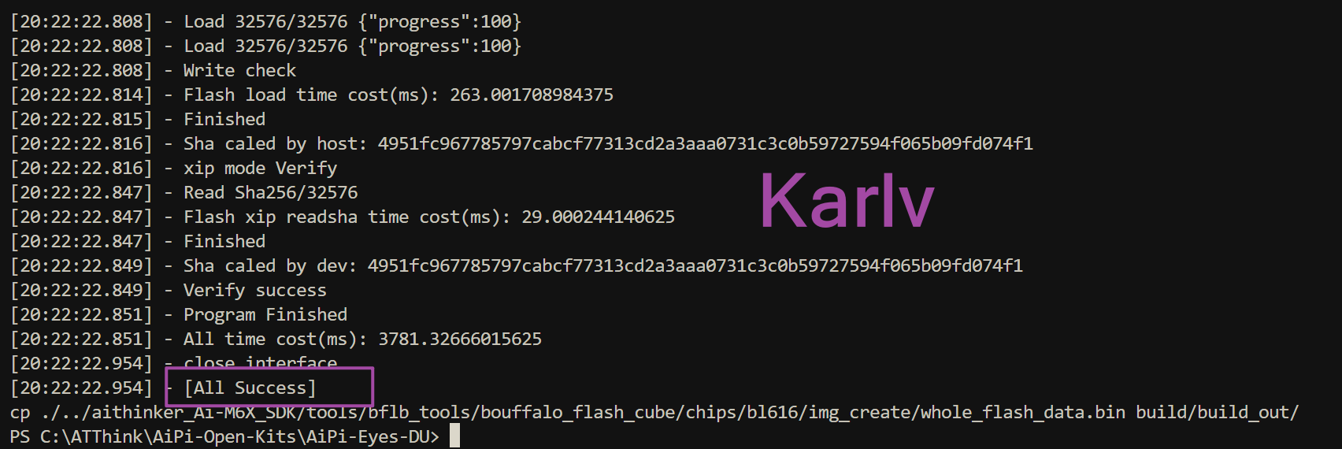
八、效果演示
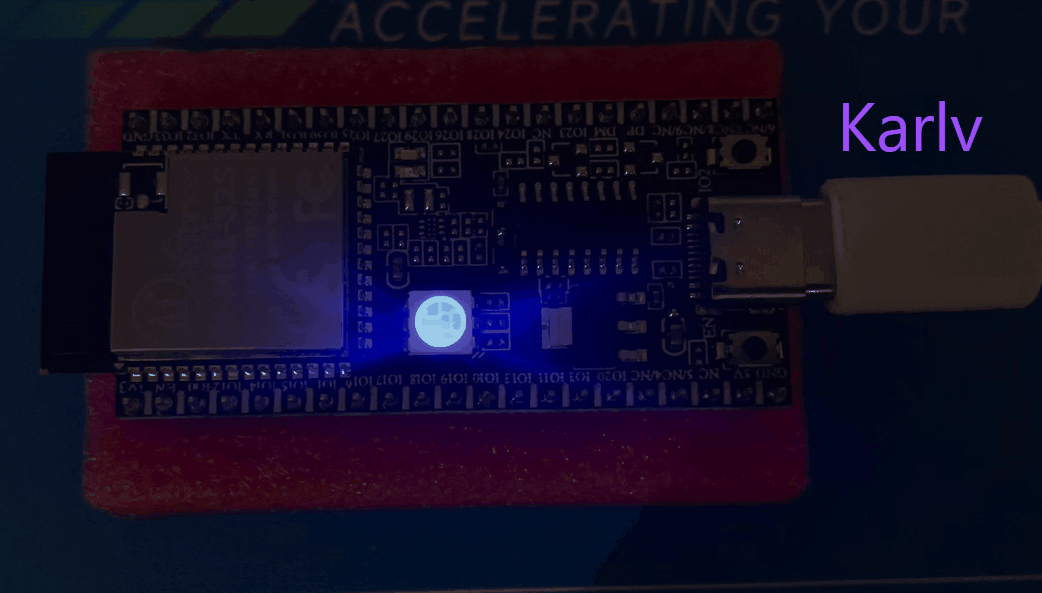 B站记录视频
B站记录视频